

列印頭校準校正列印頭的安裝位置並改善色彩和線條的偏差。
本機支援兩種列印頭校準方法:自動列印頭校準和手動列印頭校準。
通常,本機被設定為自動列印頭校準。
如果在執行自動列印頭校準後列印結果仍不令人滿意,請手動執行列印頭校準。
執行手動列印頭校準的步驟如下:
 注釋
注釋
如果內蓋開啟,請將其關閉。
圖案僅以黑色和藍色列印。
 列印頭校準(Print Head Alignment)
列印頭校準(Print Head Alignment)
按一下維護(Maintenance)標籤上的自訂設定(Custom Settings)
自訂設定(Custom Settings)對話方塊開啟。
切換列印頭校準至手動
選中手動校準列印頭(Align heads manually)核取方塊。
 注釋
注釋
如果本機關閉或本機和電腦之間的通訊被禁用,由於電腦無法收集本機狀態,可能會出現一條錯誤訊息。
如果發生這種情況,按一下確定(OK)以顯示在您電腦上指定的最近設定。
套用設定
按一下確定(OK)並在出現確認訊息時按一下確定(OK)。
按一下維護(Maintenance)標籤上的列印頭校準(Print Head Alignment)
開始列印頭校準(Start Print Head Alignment)對話方塊開啟。
在本機中裝入紙張
在紙匣(下)中裝入三張A4大小或Letter大小的一般紙張。
執行列印頭校準
確保本機電源已開啟,並按一下對齊列印頭(Align Print Head)。
按照訊息指示操作。
檢查列印圖案
在相關的方塊內輸入具有最少條紋數量的圖案號碼。
即使在預覽視窗中按一下具有最少條紋數量的圖案,也會自動把其號碼輸入到相關方塊中。
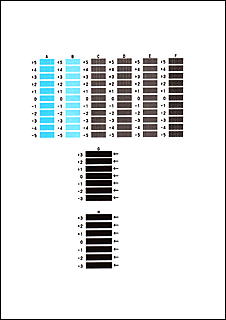
當您輸入了所有必要的值時,按一下確定(OK)。
 注釋
注釋
如果難以選擇最佳圖案,則選擇產生最不顯著豎直條紋的設定。
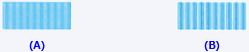
(A) 豎直條紋最不顯著
(B) 豎直條紋最顯著
如果難以選擇最佳圖案,則選擇產生最不顯著水平白色條紋的設定。

(A) 水平條紋最不顯著
(B) 水平條紋最顯著
確認顯示的訊息並按一下確定(OK)
將列印第二個圖案。
 重要事項
重要事項
請勿在列印過程中開啟墨水蓋。
檢查列印圖案
在相關的方塊內輸入具有最少條紋數量的圖案號碼。
即使在預覽視窗中按一下具有最少條紋數量的圖案,也會自動把其號碼輸入到相關方塊中。
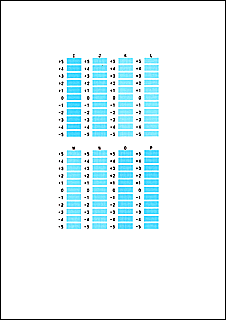
當您輸入了所有必要的值時,按一下確定(OK)。
 注釋
注釋
如果難以選擇最佳圖案,則選擇產生最不顯著豎直條紋的設定。
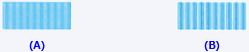
(A) 豎直條紋最不顯著
(B) 豎直條紋最顯著
確認顯示的訊息並按一下確定(OK)
將列印第三個圖案。
 重要事項
重要事項
請勿在列印過程中開啟墨水蓋。
檢查列印圖案
在相關方塊內輸入具有最不顯著水平條帶的圖案的號碼。
即使在預覽視窗中按一下具有最不顯著水平條帶的圖案,也會自動把其號碼輸入到相關方塊中。
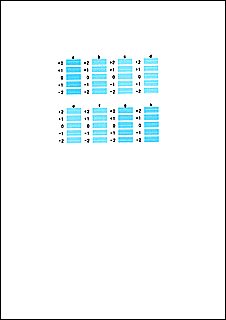
當您輸入了所有必要的值時,按一下確定(OK)。
 注釋
注釋
如果很難選取最好的圖案,請選取產生最不顯著水平條帶的設定。
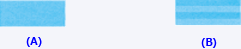
(A) 水平條帶最不顯著
(B) 水平條帶最顯著
按一下確定(OK),以調整列印頭位置。
 注釋
注釋
要列印並檢查目前設定,請開啟開始列印頭校準(Start Print Head Alignment)對話方塊並按一下列印校準值(Print Alignment Value)。
頁首
|